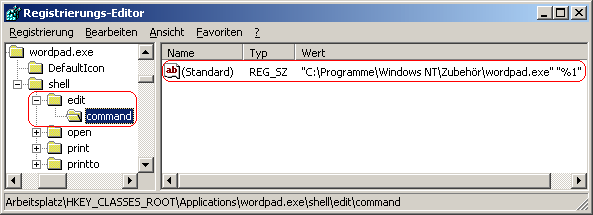|
Im Abschnitt "Internetprogramme" bzw. "HTML-Bearbeitung" auf der Registerkarte "Programme" unter Internetoptionen kann aus einer Auswahlliste ein Programm zur Bearbeitung von HTML-Dateien ausgewählt werden. Es können jeder Zeit dieser Liste vorhandene Programme entfernt und / oder neue Programme hinzugefügt werden. Bei lokalen HTML-Dokumenten kann über einen Menüpunkt im Menü "Datei" bzw. im Kontextmenü das entsprechende Programm aufgerufen werden.
So geht's:
- Starten Sie ...\windows\regedit.exe bzw. ...\winnt\regedt32.exe.
- Klicken Sie sich durch folgende Schlüssel (Ordner) hindurch:
HKEY_CLASSES_ROOT
Applications
- Erstellen Sie ggf. einen neuen Schlüssel der den Dateinamen trägt. Dazu klicken Sie mit der rechten Maustaste in das in das rechte Fenster. Im Kontextmenü wählen Sie "Neu" > "Schlüssel". Z.B.: "Wordpad.exe"
- Doppelklicken Sie auf den Schlüssel "FriendlyAppName".
Falls dieser Schlüssel noch nicht existiert, dann müssen Sie ihn erstellen. Dazu klicken Sie mit der rechten Maustaste in das rechte Fenster. Im Kontextmenü wählen Sie "Neu" > "Zeichenfolge" (REG_SZ). Als Schlüsselnamen geben Sie "FriendlyAppName" ein.
- Als Zeichenfolge geben Sie nun den Programmnamen ein. Z.B.: "Windows Wordpad"
- Öffnen bzw. Erstellen Sie folgende Schlüssel (unterhalb des Dateinamens):
shell
edit
- Doppelklicken Sie auf den Schlüssel "(Standard)" (REG_SZ) unter "edit".
- Als Zeichenfolge geben Sie "Bearbeiten mit" und den Programmnamen ein. Z.B.: "Bearbeiten mit Wordpad"
- Öffnen bzw. Erstellen Sie nun den Schlüssel "command" (unterhalb von "edit").
- Doppelklicken Sie auf den Schlüssel "(Standard)" (REG_SZ).
- Als Zeichenfolge geben Sie den Pfad- und Dateinamen sowie "%1" ein. Z.B.: "C:\Programme\Windows NT\Zubehör\Wordpad.exe" "%1"
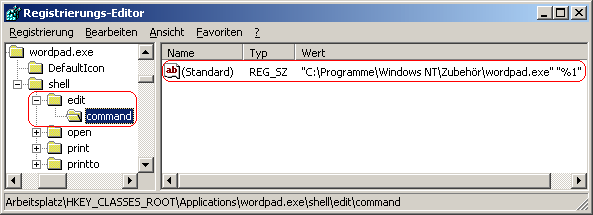
- Klicken Sie sich durch folgende Schlüssel (Ordner) hindurch:
HKEY_CLASSES_ROOT
.htm
OpenWithList
- Erstellen Sie einen neuen Schlüssel. Als Schlüsselnamen geben Sie wieder (wie oben) den Dateinamen ein. Z.B.: "Wordpad.exe"
- Die Änderungen werden ggf. erst nach einem Neustart aktiv.
Hinweise:
- Falls das Programm auch in der Liste "Öffnen mit" im Kontextmenü bzw. im Menü "Datei" eines HTML-Dokuments (.html) in Windows-Explorer erscheinen soll, dann müssen Sie einen Schlüssel mit dem Dateinamen auch unter "HKEY_CLASSES_ROOT\ .html\ OpenWithList" eintragen.
- Ändern Sie bitte nichts anderes in der Registrierungsdatei. Dies kann zur Folge haben, dass Windows und/oder Anwendungsprogramme nicht mehr richtig arbeiten.
Beispiel einer komplette Registrierungsdatei:
REGEDIT4
[HKEY_CLASSES_ROOT\Applications\wordpad.exe]
"FriendlyAppName"="Windows Wordpad"
[HKEY_CLASSES_ROOT\Applications\wordpad.exe\shell]
[HKEY_CLASSES_ROOT\Applications\wordpad.exe\shell\edit]
@="Bearbeiten mit Wordpad"
[HKEY_CLASSES_ROOT\Applications\wordpad.exe\shell\edit\command]
@="\"C:\\Programme\\Windows NT\\Zubehör\\WORDPAD.EXE\" \"%1\""
[HKEY_CLASSES_ROOT\.htm\OpenWithList]
[HKEY_CLASSES_ROOT\.htm\OpenWithList\wordpad.exe]
|